Płyty DVD nie są obecnie tak popularne. Niektóre komputery i laptopy nie mają już napędu dyskowego. Dzięki temu nie da się na nim odtwarzać płyt DVD. W takim razie jesteśmy tutaj, aby zaoferować Ci niesamowite rozwiązanie, które możesz sprawdzić. Udostępniliśmy dwie wykonalne instrukcje konwersji dysku DVD na format cyfrowy i przekształcenia go w inny format, np. MOV. Jeśli więc masz dyski DVD i chcesz je transkodować, przeczytaj ten post. Chętnie Ci w tym pomożemy konwersja DVD na MOV Format.

- Część 1. Czy w QuickTime można odtwarzać dyski DVD?
- Część 2. Jak zgrać DVD do QuickTime MOV w AnyMP4 DVD Ripper
- Część 3. Jak przekonwertować DVD na MOV w darmowym DVD Ripper
- Część 4. Jak zgrać DVD do QuickTime MOV w VLC
- Część 5. Często zadawane pytania dotyczące konwersji DVD na QuickTime MOV
| Program offline | Bezpłatny DVD Ripper | AnyMP4 DVD Ripper |
| zgodność | Windows | Windows, Mac |
| Trudność | Łatwo | Łatwo |
| Interfejs | Łatwo | Łatwo |
| Obsługiwane formaty |
Obsługiwane formaty wideo: MOV, AVI, FLV, MP4, MKV, WMV, SWF, MPG i inne. Obsługiwane formaty audio: FLAC, AAC, AC3, M4A, M4R, MKA, WAV, OGG i inne. |
Obsługiwane formaty wideo: MP4, MOV, MKV, OGB, VOB, TS, DIVX itp. Obsługiwane formaty audio: WMA, FLAC, WAV, ALAC, AIFF itp. |
| Korzyści | Konwertuj różne formaty. Edytuj wideo |
Konwertuj pliki wideo. Ulepszaj filmy. |
| Procedura instalacji | Łatwe i szybkie. | Łatwe i szybkie. |
| Cennik | Darmowy |
Licencja na 1 miesiąc: $15.60 Dożywotnia licencja: $54.96 Zezwolenie na prowadzenie działalności: $79.96 |
Część 1. Czy w QuickTime można odtwarzać dyski DVD?
DVD zostało wynalezione w 1995 roku i było używane do przechowywania danych cyfrowych, zwłaszcza danych wideo. Jest zakodowany w formacie MPEG 2. Jeśli więc chcesz odtwarzać dyski DVD na komputerze za pomocą napędu dyskowego, musisz upewnić się, że odtwarzacz jest wyposażony w dekoder MPEG 2. Niestety QuickTime nie. Zasadniczo odtwarzacz QuickTime nie obsługuje odtwarzania DVD. Ale czy jest jakiś sposób, który pomoże Ci oglądać zawartość DVD w QuickTime Playerze?
Cóż, płyt DVD nie można odtwarzać bezpośrednio w programie QuickTime Player, chyba że zgrasz je do innego kompatybilnego formatu, np. MOV. MOV to kontener plików MPEG 4 opracowany głównie przez firmę Apple jako format pliku QuickTime. Możesz przeczytać poniższy fragment, aby dowiedzieć się, jak uzyskać konwersję DVD na QuickTime MOV i cieszyć się nią w QuickTime.
Część 2. Jak zgrać DVD do QuickTime MOV w AnyMP4 DVD Ripper
Powyższe metody pokazują skuteczny sposób konwersji DVD na MOV w systemie Windows. Istnieją jednak sytuacje, w których użytkownik komputera Mac musi również przekonwertować dyski DVD na format MOV. W takim przypadku wprowadzimy inny skuteczny program offline, do którego możesz uzyskać dostęp i przekonwertować plik na komputerze Mac. AnyMP4 DVD Ripper dla komputerów Mac to najlepszy program do zgrywania płyt DVD na komputer Mac do pobrania. Za pomocą oprogramowania możesz mieć plik MOV z DVD. Następnie możesz cieszyć się nim w odtwarzaczu QuickTime na komputerze Mac lub pozwolić Wii odtwarza DVD treść. Program pozwala także wybrać żądaną jakość wideo. Dzięki temu możesz uzyskać preferowany efekt końcowy. Dodatkowo AnyMP4 DVD Ripper ma 50 razy większą prędkość zgrywania. Dzięki temu konwersja pliku nie może zająć więcej czasu. Narzędzie obsługuje także różne formaty oprócz MOV. Obsługuje MP4, VOB, MKV, FLV, AVI, WMV i inne.
Co więcej, ma więcej funkcji, niż myślisz. Ma niesamowitą funkcję edycji, którą możesz wykorzystać, aby ulepszyć wideo. Możesz dostosować jasność, kontrast, odcień i nasycenie wideo. Możesz także dodać filtry i znaki wodne, aby Twoje wydruki były wyjątkowe. Dzięki tym funkcjom można stwierdzić, że AnyMP4 DVD Ripper to kolejny niezwykły konwerter DVD na QuickTime MOV. Możesz sprawdzić poniższe samouczki, aby dowiedzieć się, jak przekonwertować DVD na QuickTime MOV na komputerze Mac.
Krok 1.Na komputerze Mac uzyskaj dostęp do AnyMP4 DVD Ripper dla Maca. Po pobraniu i zainstalowaniu programu możesz go otworzyć, aby wyświetlić jego główny interfejs.
Uwaga: Zanim wykonasz poniższe czynności, upewnij się, że DVD jest podłączone do komputera Mac.
Krok 2.Kliknij Plus znak lub Załaduj DVD przycisk z interfejsu programu. Następnie pojawi się folder na komputerze Mac i wybierz płytę DVD, którą chcesz przekształcić w plik MOV.
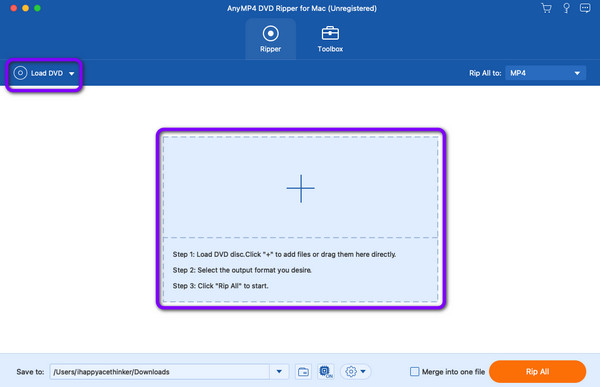
Krok 3.Po włożeniu dysku DVD przejdź do prawej górnej części interfejsu i kliknij przycisk Zgrywaj wszystko do opcja. Następnie na ekranie pojawią się różne formaty. Wybierz format pliku MOV, a także możesz wybrać żądaną jakość wideo.
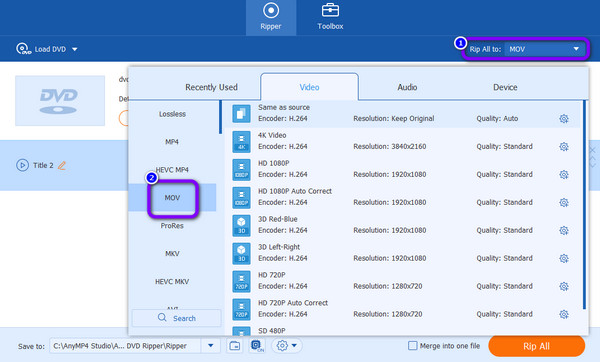
Krok 4.Możesz także zaznaczyć Edytuj symbol, aby ulepszyć swój film. Za pomocą funkcji Edycja możesz dostosować kolor wideo i dodać znaki wodne, filtry, efekty i nie tylko. Następnie, gdy skończysz ulepszać film, kliknij OK przycisk.
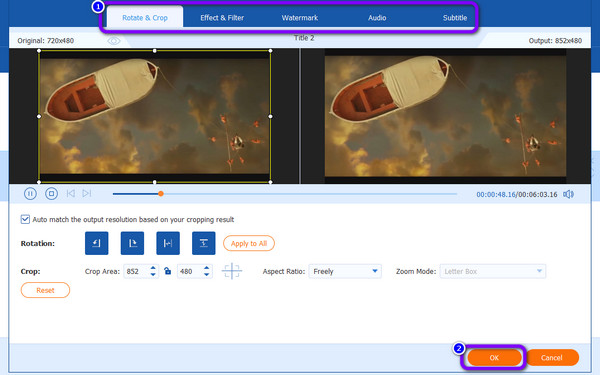
Krok 5.Po tym możesz uderzyć Zgrać wszystko przycisk, aby zgrać DVD do pliku MOV. Następnie możesz uzyskać ostateczny wynik. Teraz możesz użyć tego jednego z najlepszych konwerterów DVD na MOV, aby konwertować/zgrywać więcej.
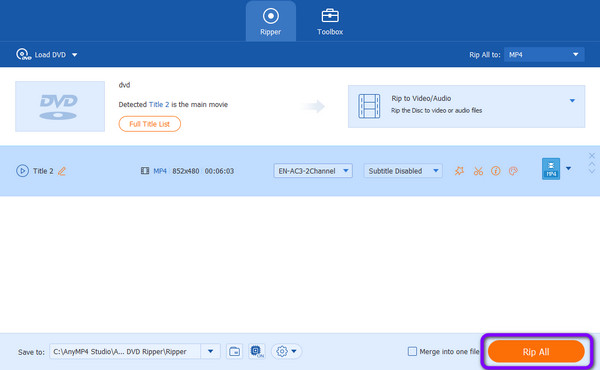
Część 3. Jak przekonwertować DVD na MOV w darmowym DVD Ripper
Jeśli jesteś użytkownikiem systemu Windows i chcesz przekonwertować plik DVD na format MOV, gorąco polecamy Blu-ray Master Free Ripper DVD. Jeśli nie znasz tego narzędzia, czas dowiedzieć się więcej. Dla Twojej informacji, program do pobrania jest idealny do przesyłania DVD do QuickTime MOV i innych formatów audio i wideo. Program oferuje intuicyjny interfejs i prostą procedurę procesu konwersji. Ponadto wszystkie jego funkcje pomagają uzyskać to, czego chcesz dla swojego pliku. Poza tym Free DVD Ripper ma wszystko, czego potrzebujesz do szybkiego procesu konwersji. Może przekonwertować DVD na inne formaty w ciągu zaledwie kilku sekund, dzięki czemu jest bardziej niezawodny niż inne rippery. Oprócz plików MOV obsługuje ponad 200 formatów plików. Obejmuje MP4, MKV, AVI, FLV, MPG, MKV, WMV i inne formaty wideo. Jeśli chcesz przekonwertować DVD na wiele formatów, rozważ użycie darmowego DVD Ripper.
Ponadto program jest nie tylko niezawodny w konwersji plików. Możesz nieco ulepszyć swoje filmy. Program udostępnia funkcje edycyjne, które można wykorzystać do stworzenia lepszego filmu. Umożliwia wstawianie i dodawanie znaku wodnego do filmu. Możesz także przycinać, dodawać efekty i nie tylko. Dzięki temu można stwierdzić, że program jest przydatny dla jego użytkowników. Możesz użyć poniższych instrukcji jako odniesienia do nauki konwertowania dysków DVD na MOV w systemie Windows.
Uwaga: Przed wykonaniem poniższych instrukcji upewnij się, że płyta DVD jest włożona do komputera lub napędu DVD.
Krok 1.Pierwszym krokiem jest uzyskanie dostępu i pobranie Bezpłatny DVD Ripper na Twoim Windowsie. Następnie przejdź do instalacji i od razu uruchom oprogramowanie na swoim komputerze.
Darmowe pobieranie
Dla Windowsa
Bezpieczne pobieranie
Krok 2.Następnie na ekranie pojawi się interfejs oprogramowania. Następnie przejdź do Załaduj płytę przycisk. Gdy na ekranie pojawi się folder plików, przeglądaj płytę DVD, którą chcesz przekonwertować na format pliku MOV.

Krok 3.Podczas dodawania pliku DVD przejdź do Profil opcja. Następnie wybierz Ogólne wideo możliwość przeglądania różnych formatów wideo. Wybierz MOV format jako ostateczny format wyjściowy.

Krok 4.Ponieważ narzędzie pozwala na ulepszenie wideo, możesz przejść do Edytuj funkcjonować. Ta funkcja umożliwia przycięcie wideo, dodanie efektów, znaków wodnych i nie tylko. Po dokonaniu zmian przejdź do dolnego interfejsu i kliknij przycisk Stosuje się do wszystkich przycisk.

Krok 5.W ramach ostatniej i ostatniej procedury możesz rozpocząć konwersję DVD do formatu MOV. Aby to zrobić, kliknij przycisk konwertować przycisk w prawej dolnej części interfejsu. Następnie rozpocznie się proces konwersji. Po wyłączeniu możesz otworzyć plik i rozpocząć oglądanie wideo.

Część 4. Jak zgrać DVD do QuickTime MOV w VLC
VLC Media Player to darmowy odtwarzacz i konwerter o otwartym kodzie źródłowym. Obsługuje odtwarzanie większości formatów wideo i audio. Umożliwia także eksportowanie płyt DVD do formatu MOV i odtwarzanie ich w QuickTime bez ograniczeń. Możesz także zastąpić QuickTime Player VLC, aby odtwarzać dyski DVD. Jeśli chodzi o zgrywanie płyt DVD, VLC Media Player nie jest tak łatwy w użyciu, jak dwa pozostałe konwertery, które zaleciliśmy powyżej. Poniższe kroki mogą Ci bardzo pomóc.
Krok 1.Po podłączeniu płyt DVD do komputera za pomocą kompatybilnego napędu możesz otworzyć VLC Media Player, kliknąć menu Media i wybrać Konwertuj/Zapisz, aby otworzyć okno Open Media.

Krok 2.Wybierz menu Płyta i kliknij Przeglądaj, aby wybrać folder DVD. Następnie kliknij Konwertuj/Zapisz.

Krok 3.Kliknij listę rozwijaną Profil, aby wybrać MOV jako format wyjściowy, a następnie kliknij przycisk Przeglądaj, aby wybrać folder docelowy. Teraz możesz kliknąć Start, aby zgrać DVD na MOV.

Część 5. Często zadawane pytania dotyczące konwersji DVD na QuickTime MOV
-
Czy potrafisz zamienić DVD w cyfrową kopię?
Tak, możesz. Jeśli masz niezwykły konwerter DVD na cyfrowy, będzie to niemożliwe. Możesz użyć Bezpłatny DVD Ripper do transkodowania DVD na format cyfrowy. Posiada prosty interfejs, dzięki czemu jest idealny dla każdego użytkownika.
-
Jak zdigitalizować płytę DVD na komputerze Mac?
Możesz użyć AnyMP4 DVD Ripper do digitalizacji dysku DVD podczas korzystania z komputera Mac. Po uruchomieniu narzędzia załaduj płytę DVD, którą chcesz zdigitalizować. Następnie wybierz preferowane formaty z pliku Zgrywaj wszystko doopcja. Aby przejść do ostatniego procesu, kliknij Zgrać wszystko przycisk.
-
Czy mogę wyeksportować DVD do QuickTime MOV przy użyciu HandBrake?
Nie, nie możesz przenieść DVD na MOV za pomocą HandBrake. HandBrake nie obsługuje formatu wyjściowego MOV. Ale możesz przekonwertować DVD na MP4 za pomocą HandBrake, a format MP4 jest również obsługiwany przez QuickTime Player.
-
Czy kopiowanie płyty DVD jest nielegalne?
Cóż, to trudne pytanie. Niektórzy twierdzą, że kopiowanie płyt DVD jest nielegalne. Jeśli jednak chcesz skopiować dysk DVD do użytku osobistego, możesz to zrobić. Dlatego kopiowanie DVD z powodów osobistych jest w porządku.
Zamykając
Teraz masz pomysł, jak to zrobić przekonwertuj DVD na QuickTime MOV. Możesz użyć narzędzi, które poleciliśmy powyżej, aby bez problemu dokonać konwersji. Następnie możesz cieszyć się swoimi płytami DVD w programie QuickTime Media Player bez ograniczeń.
Więcej od Blu-ray Mastera


